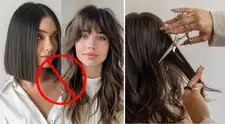Trucos de WhatsApp: ¿Cómo activar el formato de cursiva y negrita en los mensajes?
WhatsApp cuenta con diferentes opciones para cambiar el formato de los mensajes, por ello, en Wapa te contamos cómo acceder a cada uno de ellos.
Únete al canal de Whatsapp de Wapa
El aplicativo de mensajería más usado cuenta con diversos formatos que permiten cambiar los mensajes de una forma sencilla. No solo cuenta con la cursiva y negrita, los usuarios también pueden acceder al tachado o el monoespaciado previo a enviar el mensaje.
Actualmente, más del 90% de los mensajes enviados por el WhatsApp son a conversaciones privadas, es decir, de una a otra persona. Por ello, para mandar mensajes donde desea resaltar cierto contenido puede acceder al formato de Negrita disponible en Android y iPhone.
¿Cómo acceder a los formatos de texto de WhatsApp?
Actualmente el aplicativo verde cuenta con cuatro opciones de formato para cambiar el texto que se envía. A continuación, encontrará cada uno de ellos:
- Cursiva
Para escribir texto en cursiva, coloca un guion bajo antes y después del texto: _texto_
- Negrita
Para escribir texto en negrita, coloca un asterisco antes y después del texto: *texto*
- Tachado
Para escribir texto tachado, coloca una tilde antes y después del texto: ~texto~
- Monoespaciado
Para escribir texto en monoespaciado, coloca tres comillas invertidas antes y después del texto: ```texto```
CONOCE MÁS: Isabel Cortez pide al Congreso implementar intérpretes de quechua tras discurso de Guido Bellido
Es importante mencionar que, puede acceder a los formatos mediante atajos sencillos y rápidos desde el Android y iPhone. En el caso de los celulares Android solo deberá mantener presionado el texto que desea enviar, luego elija la opción Negrita, Cursiva o Más. En caso elija la última opción, podrá acceder al formato de Tachado o Monoespaciado.
En iPhone también deberá seleccionar el texto ingresado en el campo, luego deberá presionar Seleccionar o Seleccionar todo > B_I_U. Luego, elige Negrita, Cursiva, Tachado o Monoespaciado.